Hur man redigerar en WMV-fil
Objekt du behöver
Videofil (i WMV-format)
Windows-dator
I vår nuvarande ålder av handhållen teknik verkar det som om nästan alla har någon typ av enhet som spelar in video. Många gör och delar videor med vänner och familj med hjälp av videovärd och sociala nätverkssajter som YouTube och Facebook. Innan du lägger upp din video online kanske du ofta vill redigera den för att göra den mer kortfattad och trevlig.
Varje version av Windows innehåller ett enkelt videoredigeringsprogram som heter Movie Maker. För att öppna detta program, klicka helt enkelt på Start-menyn och gå sedan till "Alla program". Skanna listan över installerade program för Windows Movie Maker. Om du inte ser det direkt kan du behöva gå in i mappen Tillbehör för att hitta den. Klicka på den för att starta den.
Importera sedan din WMV-fil till Movie Maker. För att göra det klickar du helt enkelt på knappen Importera media i det övre vänstra hörnet av Movie Maker-fönstret. Detta öppnar en dialogruta som låter dig navigera till din fil. Till exempel, om din fil finns på skrivbordet, klickar du på genvägen "Skrivbord" till vänster i denna dialogruta. Om du inte hittar den, använd sökfunktionen i det övre högra hörnet. När du har valt rätt fil dubbelklickar du på den eller trycker på "Importera" -knappen.
När du har importerat klippet till projektet hittar du en miniatyr av klippet i området Importerat media i fönstret. Dra sedan detta klipp ner till Storyboard. Nu är du redo att börja redigera.
Börja spela klippet. När du hittar den första redigeringspunkten trycker du på paus. Till exempel, om klämman börjar med linsskyddet över linsen, vänta tills linsskyddet är av och skottet är stadigt och tryck sedan på "Paus".
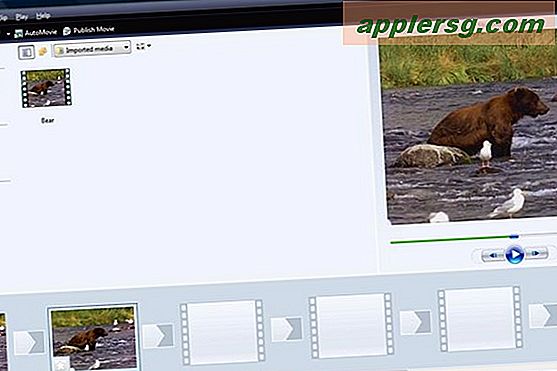
Tryck på "Split" -knappen. Du kommer nu att se två klipp på Storyboard istället för ett. Det första klippet innehåller oönskade bilder, medan det andra innehåller resten av din video.
Ta bort den oönskade delen av videon. För att göra detta högerklickar du bara på det första klippet och trycker på "Ta bort".
Upprepa steg 2 och 3 för varje del av oönskad video. Kom ihåg att om din oönskade video hamnar mellan avsnitt som du vill behålla måste du dela upp videon på två platser. Dessa kallas in och ut punkter.
När du är klar med din redigering exporterar du filmen. För att uppnå detta klickar du på knappen "Publicera film" högst upp i fönstret. Detta är ett nödvändigt steg för att producera en faktisk videofil. I den här dialogrutan blir du ombedd att välja vilken typ av utdatafil du vill ha, till exempel DVD, CD, DV-kamera eller e-post. När du har valt detta kommer videon att renderas.
Tips
För ytterligare hjälp med att arbeta med Windows Movie Maker, klicka på Hjälp-menyn och sedan Hjälpavsnitt. Bläddra eller sök efter det ämne som du behöver hjälp med.
Om du har en annan videofil än WMV kan du också använda den också. Mer information finns i dokumentationen till Windows Movie Maker.
Att återge din video kan ta lång tid, beroende på videofilens varaktighet och datorns hastighet. Var tålmodig under renderingsprocessen.












